(*1)ビズロボジャパン株式会社が提供するロボットアウトソーシングサービス。
ブレインロボとは
ブレインロボは、人間がブラウザ上で行う操作を自動化する「ビズロボ」と、弊社の強みである「分析」を組み合わせたサービスです。 例えば、弊社のソーシャルリスニングプラットフォーム「Crimson Hexagon ForSight™ Platformn」に対して、「ビズロボ」が自動でキーワードの投入と分析結果の取得を実施することで、毎日自動でSNSの分析結果を受け取ることが可能となります。 さらには、分析結果によってメールの文面を変えるなどといった「効果があると思うが手間がかかり実施できない」ようなことも、定期的に実施できるようになります。
ビズロボの強み
ビズロボの強みの一つ目は、直観的な操作と作成した処理をワークフローで確認できる点です。ビズロボ上でアプリケーションの画面を表示し、実際の操作をするように「ボタンのクリック」や「テキストの入力」を指定します。ロボットの作成に難しいプログラミングは必要ありません。また、作成した処理はワークフローで確認できるため、処理の流れが把握しやすいです。
二つ目は、システムごとにAPIを理解しなくてよい点があげられます。みなさんの社内にはいろいろなシステムが動いていると思いますが、そのシステムから自動でデータを取得したり、システムの外から操作を実行したいことがあると思います。ビズロボを使うことで、各システムごとのAPIを理解する必要がなくなります。人間が実際に操作をするように、「ログイン⇒メニューの選択⇒選択肢のチェック⇒入力⇒実行」といった、一連の操作を行うことが可能です。
三つ目は、Excelやデータベースとの連携ができる点です。例えば、複数のIDを切り替えて、WEBサイトにログインするような業務があった場合、「ログイン⇒操作⇒ログアウト」という操作を繰り返す必要があります。もしExcelにIDとパスワードを管理しておけば、このExcelの情報を読み込み、複数のIDを使った繰り返し操作を実行させることが可能となります。
以上のような定型業務や繰り返し実行しなければならない作業があった場合、ビズロボを使って自動化をすることで、作業コストの削減が可能になります。
ジョブ結果の確認業務を自動化する
実際にビズロボを使った自動化の例をご紹介しようと思います。弊社で取り扱いをしているマーケティング・オートメーション・プラットフォーム「Probance Hyper Marketing(以下PHM)」のジョブ結果の確認業務を自動化してみます。
業務の流れ
- ジョブ確認画面へログイン(BASIC認証)
- ジョブステータスの取得
- 詳細情報の取得
- ファイルへ出力 ※ビズロボでのみ実施
まずは実際に人間が操作をしてみます。
ジョブ確認用のサーバーに接続すると認証画面が表示されますので、IDとパスワードを入力します。
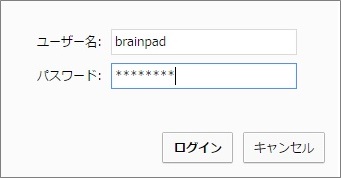
ログインが成功すると、ジョブの結果サマリが表示されます。 ジョブには大きく分けて「Flow」と「Process」の2つがあります。赤く表示されると「エラーあり」、緑で表示されると「エラーなし」となります。 以下の例では「Flow」でエラーが発生していますので、赤いボタンをクリックし、エラーの詳細を確認します。

詳細情報を確認します。 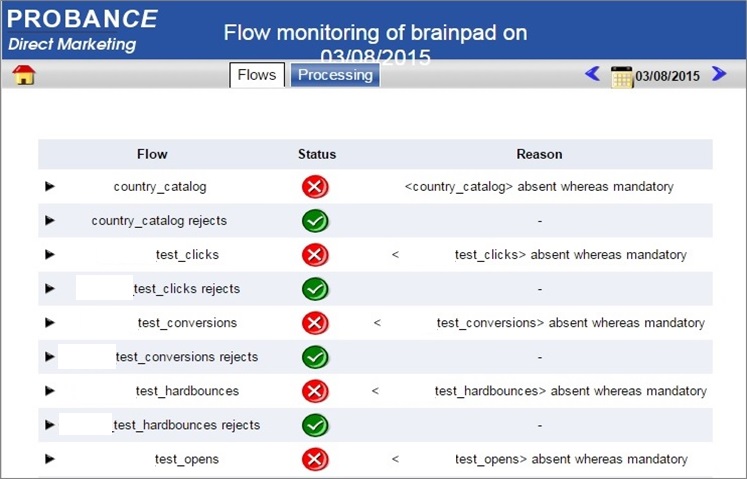
続いて、これらの処理をビズロボで自動化をしてみますが、ビズロボでは少し高度にして、画面に表示される内容をcsvファイルに出力するところまで自動化します。
ビズロボで作成するワークフローの最終的な完成イメージは、以下のようになります。 
ワークフローの詳細を展開すると、少し長いフローであることが確認できます。 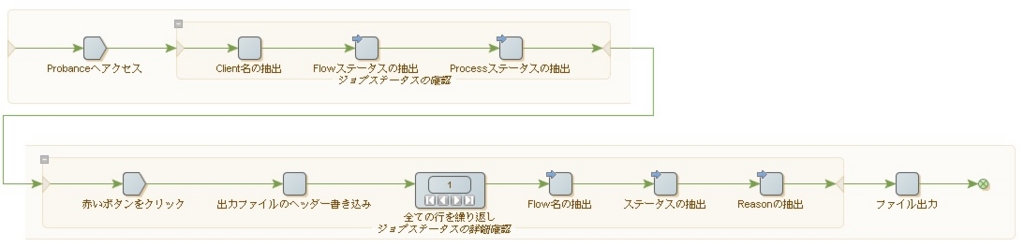
それでは、実際に設定をしていきます。
まず、ビズロボ上で認証URLと認証情報を入力し、PHMにアクセスします。 以下の設定画面でIDとパスワードを設定することで、 BASIC認証を自動で行ってくれます。
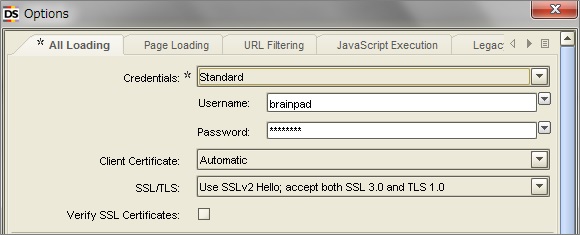
PHMにアクセスできました。(ビズロボの内部ブラウザで確認) 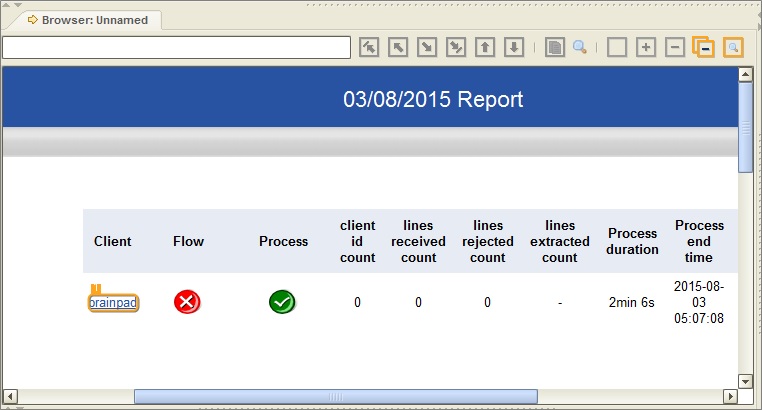
次にジョブの結果を抽出し、変数に入れます。 ビズロボの内部ブラウザを使うと、表示されるオブジェクトに対して操作を指示できるようになります。 以下の画面ではExtractという機能を使い、変数にFlowの状態(エラーが発生しているかどうか)を入れるように指示しています。 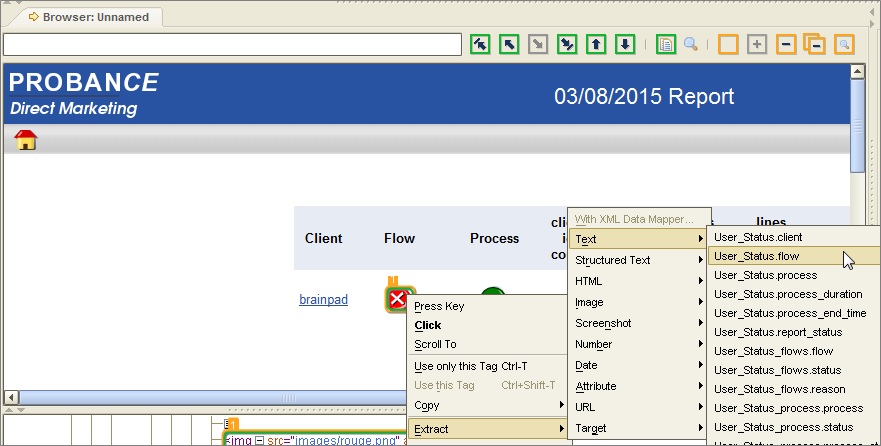
さらにClickの機能を使い、エラーが起きている赤いFlowのボタンをクリックさせます。 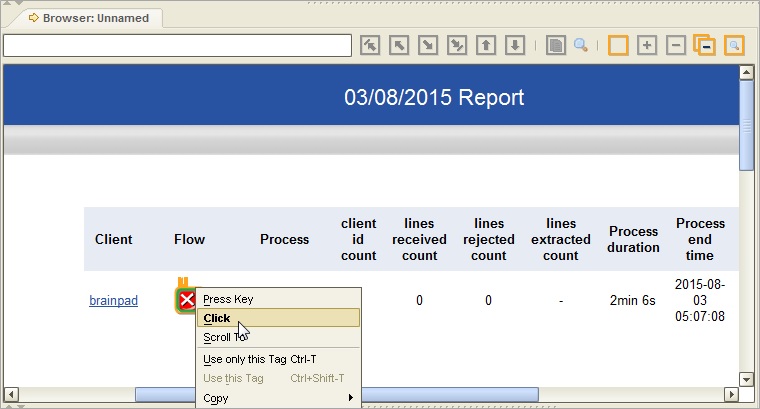
ビズロボ上で詳細情報の画面に遷移しました。 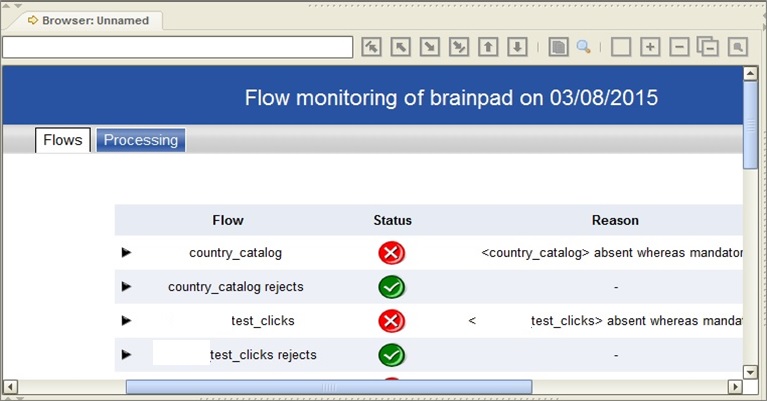
最終的に詳細情報も変数に入れ、csvファイルに出力します。 完成しましたら、Debugモードで実行します。右向きの矢印が再生ボタンになっており、 ロボットのデザインとデバッグを繰り返しながら作成できます。 また、デバッグを実行すると、変数に入れた情報も確認することができます。 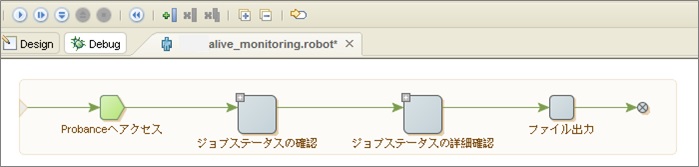
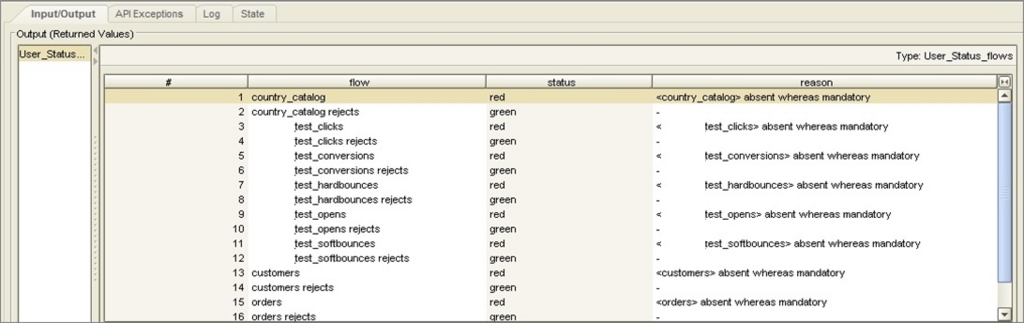
ファイル出力の機能を使っていますので、指定したフォルダにジョブ結果のcsvファイルが作成されます。 中身を見ると、エラーの詳細情報が転記されています。 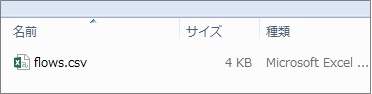
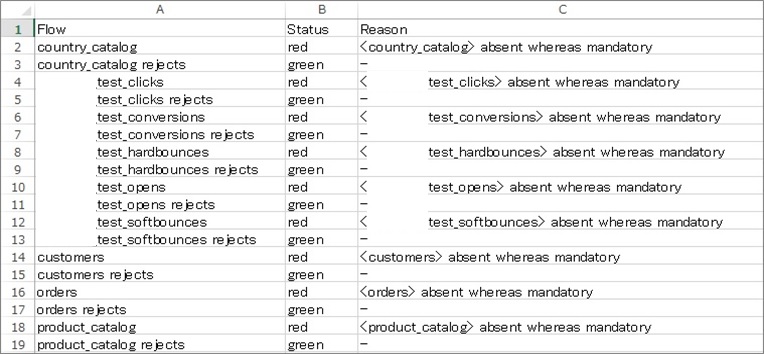
このように、実際にブラウザで操作すると10分ほどかかる作業が、 ビズロボだと1分で完了できるようになります。 また、作成したロボットを毎日決まった時間に実行させることも可能ですので、 作業時間の確保や、“もし体調不良などで休みになったらどうしよう” といった心配も必要なくなります。
まとめ
ビズロボの面白いところは、アイディア次第でいろいろな使い方の可能性があることです。 もし「定期的に特定のサイトから、CSVファイルをダウンロードしなければならない」「手元にあるデータを使って、繰り返し検索や登録をしなければならない」といった作業で困っていたり、「自動化すると新たなサービスができそうだ」というようなアイディアがございましたら、 ぜひお問い合わせいただければと思います。